
Στο προηγούμενο άρθρο μου σχετικά με τη διανομή Wi-Fi από ένα φορητό υπολογιστή, τότε τα σχόλια εμφανίζονται από το σημείο ότι οι καθορισμένες μέθοδοι αρνούνται να εργαστούν στα Windows 10 (όμως, ορισμένες από τις εργασίες τους και η υπόθεση είναι πιθανότατα στους οδηγούς). Επομένως, αποφασίστηκε να γράψει αυτή την οδηγία (ενημερώθηκε τον Αύγουστο του 2016).
Σε αυτό το άρθρο - μια βήμα-βήμα περιγραφή του τρόπου διανομής του Διαδικτύου σε Wi-Fi από φορητό υπολογιστή (ή υπολογιστή με προσαρμογέα Wi-Fi) στα Windows 10, καθώς και τι να κάνετε και τι αποχρώσεις να δώσουν προσοχή εάν Η περιγραφείσα δεν λειτουργεί: Δεν είναι δυνατή η εκκίνηση του δημοσιευμένου δικτύου, η συνδεδεμένη συσκευή δεν λαμβάνει τη διεύθυνση IP ή λειτουργεί χωρίς πρόσβαση στο Internet, κλπ.
Προσφέρω την προσοχή σας στο γεγονός ότι αυτό το είδος "εικονικού δρομολογητή" από το φορητό υπολογιστή είναι δυνατό για μια ενσύρματη σύνδεση στο internet ή να συνδεθεί μέσω μόντεμ USB (αν και κατά τη διάρκεια της δοκιμής έχει τώρα διαπιστώσει ότι χειρίζεται επιτυχώς το Διαδίκτυο, "έλαβε" Επίσης, στην προηγούμενη έκδοση του λειτουργικού συστήματος που δεν βγήκε προσωπικά).
Κινητό Hot Spot στα Windows 10
Στην ενημέρωση του Jubilee των Windows 10, εμφανίστηκε μια ενσωματωμένη λειτουργία, η οποία σας επιτρέπει να διανείμετε το Internet στο Wi-Fi από έναν υπολογιστή ή φορητό υπολογιστή, ονομάζεται HOT Spot για κινητά και βρίσκεται στις παραμέτρους - δίκτυο και Internet. Επίσης, η λειτουργία είναι διαθέσιμη για να ενεργοποιηθεί ως κουμπί όταν κάνετε κλικ στο εικονίδιο σύνδεσης στην περιοχή ειδοποιήσεων.
Το μόνο που χρειάζεστε είναι να συμπεριλάβετε μια λειτουργία, επιλέξτε τη σύνδεση στην οποία θα παρέχονται πρόσβαση σε άλλες συσκευές Wi-Fi, ορίστε το όνομα και τον κωδικό πρόσβασης δικτύου και, στη συνέχεια, μπορείτε να συνδεθείτε. Στην ουσία, όλες οι μέθοδοι που περιγράφονται παρακάτω δεν απαιτούνται πλέον, υπό την προϋπόθεση ότι έχετε την τελευταία έκδοση των Windows 10 και έναν υποστηριζόμενο τύπο σύνδεσης (για παράδειγμα, αποτυγχάνει η διανομή PPPoE).
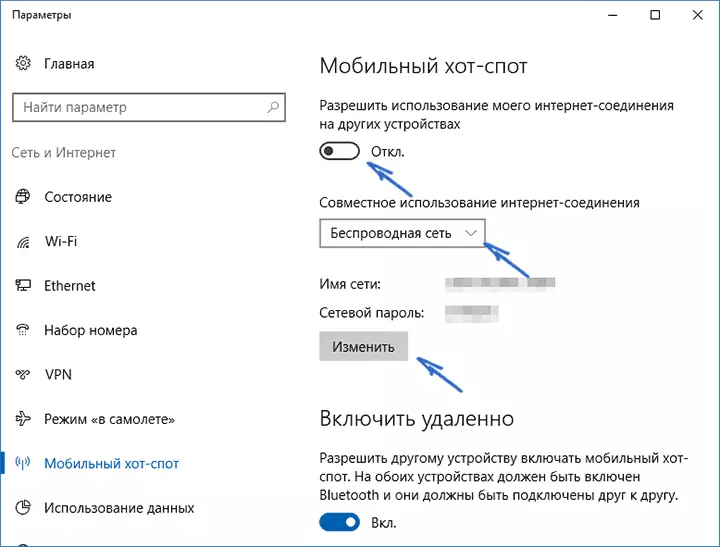
Ωστόσο, αν έχετε ενδιαφέρον ή αναγκαιότητα, μπορείτε να εξοικειωθείτε με άλλους τρόπους για τη διανομή του Διαδικτύου στο Wi-Fi, το οποίο θα είναι κατάλληλο όχι μόνο για 10 ki, αλλά και για προηγούμενες εκδόσεις του λειτουργικού συστήματος.
Ελέγουμε τη δυνατότητα διανομής
Πρώτα απ 'όλα, εκτελέστε τη γραμμή εντολών για λογαριασμό του διαχειριστή (κάντε δεξί κλικ στο κουμπί Έναρξη στα Windows 10 και, στη συνέχεια, επιλέξτε το κατάλληλο στοιχείο) και εισάγετε την εντολή Netsh WLAN Εμφάνιση οδηγών
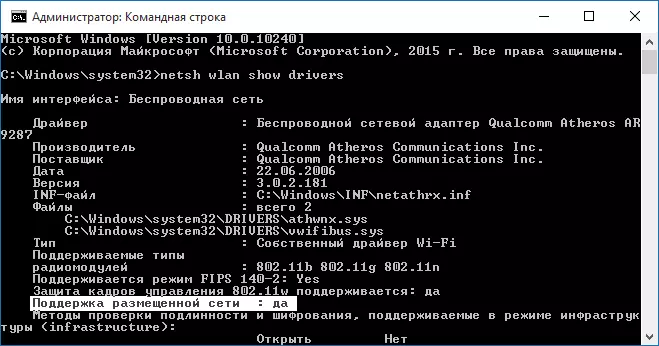
Το παράθυρο γραμμής εντολών πρέπει να εμφανίζει πληροφορίες σχετικά με τον οδηγό Wi-Fi του προσαρμογέα και τις τεχνολογίες που υποστηρίζει. Μας ενδιαφέρει η "υποστήριξη του δικτύου που έχει τοποθετηθεί" (στην αγγλική έκδοση - φιλοξενούμενο δίκτυο). Εάν υποδεικνύεται "ναι", τότε μπορείτε να συνεχίσετε.
Εάν δεν υπάρχει υποστήριξη για το δημοσιευμένο δίκτυο, στη συνέχεια, για να ξεκινήσετε, ενημερώστε το πρόγραμμα οδήγησης στον προσαρμογέα Wi-Fi, είναι επιθυμητό από την επίσημη τοποθεσία του κατασκευαστή του φορητού υπολογιστή ή τον ίδιο τον προσαρμογέα, μετά το οποίο είναι δυνατό να επαναλάβετε τη σάρωση.
Σε ορισμένες περιπτώσεις, μπορεί να βοηθήσει, για την αντίφαση, την επαναφορά του οδηγού με την προηγούμενη έκδοση. Για να το κάνετε αυτό, πηγαίνετε στο Διαχείριση συσκευών των Windows 10 (μπορείτε να κατεβάσετε το κουμπί «Προσαρμογείς δικτύου», βρείτε την επιθυμητή συσκευή, κάντε κλικ πάνω του δεξί κλικ - Ιδιότητες - Οδηγός Καρτέλα - «πίσω roll».
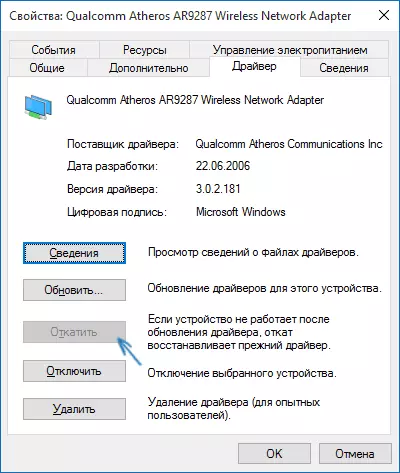
Και πάλι, επαναλάβετε τον έλεγχο υποστήριξης για τους αποσπασμένους δικτύου: σαν να μην υποστηρίζεται, όλες οι άλλες ενέργειες δεν θα οδηγήσει σε αποτέλεσμα.
Κατανομή Wi-Fi στα Windows 10, χρησιμοποιώντας τη γραμμή εντολών
Θα συνεχίσει να ενεργεί στη γραμμή εντολών τρέχει στο όνομα του διαχειριστή. Θα πρέπει να αναγράφεται σ 'αυτήν:
Netsh WLAN Set HostedNetwork Mode = ΕΠΙΤΡΕΠΟΥΝ SSID = Remontka Key = SecretPassword
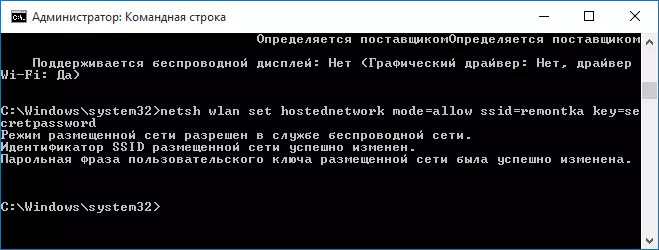
Σε περίπτωση που Remontka είναι το επιθυμητό όνομα του ασύρματου δικτύου (ορίσετε τη δική σας, χωρίς κενά), και η SecretPassword είναι ένα κωδικό πρόσβασης Wi-Fi (ορίσετε τη δική σας, όχι λιγότερο από 8 χαρακτήρες, μην χρησιμοποιείτε Κυριλλικά).
Μετά από αυτό, πληκτρολογήστε την εντολή:
Netsh Wlan Έναρξη HostedNetwork
Ως εκ τούτου, θα πρέπει να δείτε ένα μήνυμα ότι ο αποσπασμένος δίκτυο βρίσκεται σε λειτουργία. Ήδη, μπορείτε να συνδεθείτε από άλλη συσκευή Wi-Fi, αλλά δεν θα έχουν πρόσβαση στο Internet.
Σημείωση: Αν έχετε δει το μήνυμα ότι είναι αδύνατο να τρέξει το αναρτηθεί δικτύου, και την ίδια στιγμή που γράφτηκε στο προηγούμενο βήμα, ώστε να υποστηρίζεται (ή η απαιτούμενη συσκευή δεν είναι συνδεδεμένη), προσπαθήστε να απενεργοποιήσετε τον προσαρμογέα Wi-Fi στη διαχείριση συσκευών, και στη συνέχεια ενεργοποιήστε ξανά (ή να το διαγράψετε είναι εκεί, και στη συνέχεια να ενημερώσετε τη διαμόρφωση του εξοπλισμού). Επίσης δοκιμάστε το διαχειριστή συσκευής στο μενού Προβολή για να ενεργοποιήσετε την οθόνη των κρυφών συσκευών, μετά την οποία στην ενότητα «Προσαρμογείς δικτύου» να βρει το Microsoft Hosted Network Virtual Adapter, κάντε κλικ πάνω του με το δεξί πλήκτρο του ποντικιού και επιλέξτε το «Ενεργοποίηση» στοιχείο .
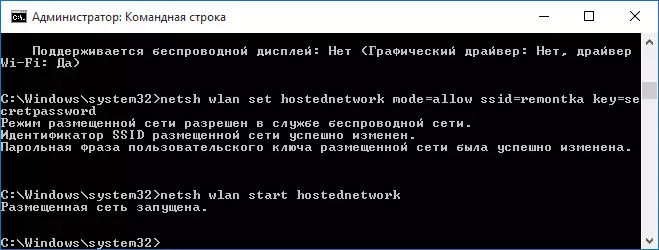
Για να έχετε πρόσβαση στο Internet για να εμφανιστεί, κάντε δεξί κλικ στο «Έναρξη» και επιλέξτε «Συνδέσεις δικτύου».
Στη λίστα των συνδέσεων, κάντε κλικ στη σύνδεση στο Internet (είναι από αυτή που χρησιμοποιείται για έξοδο από το Διαδίκτυο) με το δεξί πλήκτρο του ποντικιού - ιδιότητες και ανοίξτε την καρτέλα «Πρόσβαση». Ενεργοποίηση «Να επιτρέπεται σε άλλους χρήστες να χρησιμοποιούν οι χρήστες του Διαδικτύου σε σχέση τη χρήση του Διαδικτύου και να εφαρμόσετε τις ρυθμίσεις (αν δείτε το ίδιο παράθυρο των συνδέσεων οικιακού δικτύου, επιλέξτε τη νέα ασύρματη σύνδεση με το δίκτυο που εμφανίζεται μετά την εκκίνηση).
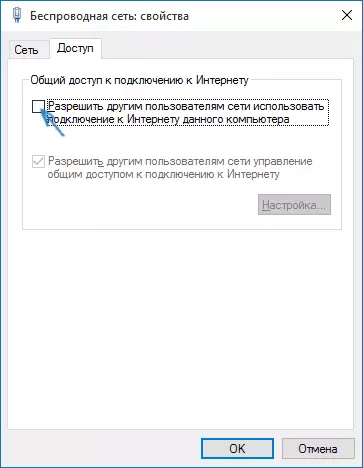
Αν όλα πήγαν, όπως θα έπρεπε, αλλά δεν υπάρχουν σφάλματα κατά τη δημιουργία του, τώρα κατά τη σύνδεση από το τηλέφωνο, το tablet ή άλλο φορητό υπολογιστή στο δίκτυο που δημιουργήθηκε, θα έχετε πρόσβαση στο Internet.
Για την μετέπειτα αποσύνδεση της διανομής Wi-Fi, πληκτρολογήστε: Netsh WLAN Σταματήστε HostedNetwork στη γραμμή εντολών για λογαριασμό του διαχειριστή και πατήστε το πλήκτρο ENTER.
Προβλήματα και την απόφασή τους
Σε πολλούς χρήστες, παρά την εκτέλεση όλων των παραπάνω αντικειμένων, η πρόσβαση στο Διαδίκτυο μέσω μιας τέτοιας σύνδεσης Wi-Fi δεν λειτουργεί. Παρακάτω - Αρκετοί δυνατοί τρόποι για να το διορθώσετε και να αντιμετωπίσετε τους λόγους.
- Προσπαθήστε να αποσυνδέσετε τη διανομή Wi-Fi (η εντολή που έχει οριστεί), στη συνέχεια, απενεργοποιήστε τη σύνδεση στο Internet (τότε στην οποία επιτρέψαμε την κοινή χρήση). Μετά από αυτό, ενεργοποιήστε τα ξανά στη σειρά: πρώτον, η κατανομή του Wi-Fi (μέσω της εντολής Netsh WLAN ξεκινήσει την εντολή HostedNetwork, οι άλλες εντολές που ήταν πριν, δεν χρειάζονται), τότε - σύνδεση στο Internet.
- Μετά την εκκίνηση της διανομής Wi-Fi, δημιουργείτε μια νέα ασύρματη σύνδεση στη λίστα συνδέσεων δικτύου. Κάντε κλικ στο δεξί κλικ και κάντε κλικ στην επιλογή "Πληροφορίες" (Κατάσταση - Πληροφορίες). Δείτε αν ορίζεται η διεύθυνση IPv4 και η μάσκα υποδικτύου. Εάν όχι, τότε καθορίστε χειροκίνητα στις ιδιότητες της σύνδεσης (μπορείτε να πάρετε από το στιγμιότυπο οθόνης). Ομοίως, με προβλήματα κατά τη σύνδεση άλλων συσκευών στο κατανεμημένο δίκτυο, μπορείτε να χρησιμοποιήσετε στατική IP στον ίδιο χώρο διευθύνσεων, για παράδειγμα 192.168.173.5.
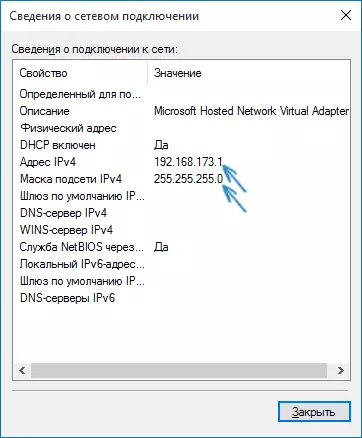
- Τα τείχη προστασίας πολλών αντιιικών προεπιλεγμένων μπλοκ που μοιράζονται το Διαδίκτυο. Για να βεβαιωθείτε ότι αυτή είναι η αιτία των προβλημάτων με το Wi-Fi διανομής, μπορείτε να απενεργοποιήσετε προσωρινά το τείχος προστασίας (τείχος προστασίας) και εάν το πρόβλημα έχει εξαφανιστεί, αρχίστε να αναζητάτε την κατάλληλη ρύθμιση.
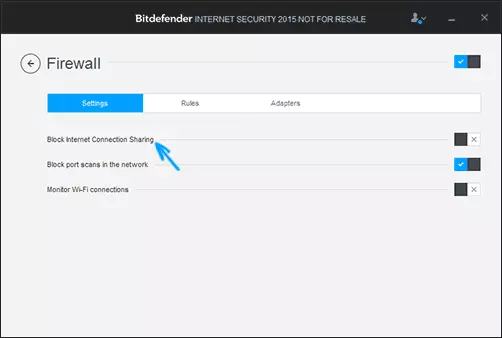
- Ορισμένοι χρήστες περιλαμβάνουν την κοινή χρήση να μην συνδεθούν. Θα πρέπει να είναι ενεργοποιημένη για σύνδεση, η οποία χρησιμοποιείται για την πρόσβαση στο Internet. Για παράδειγμα, εάν έχετε μια τοπική σύνδεση δικτύου και το Beeline L2TP ή Rostelecom PPPoE εκκινείται για το Διαδίκτυο, τότε η συνολική πρόσβαση πρέπει να παρέχεται για τα τελευταία δύο.
- Ελέγξτε εάν τα παράθυρα είναι ενεργοποιημένα "Κοινή χρήση σύνδεσης στο Internet" (σύνδεση στο Internet).
Νομίζω ότι θα πετύχετε. Όλα τα παραπάνω έχουν επαληθευτεί σε μια δέσμη: ένας υπολογιστής με προσαρμογέα Windows 10 Pro και Wi-Fi Atheros, οι συσκευές iOS 8.4 και Android 5.1.1 ήταν συνδεδεμένοι.
Επιπλέον: διανομή Wi-Fi με πρόσθετες λειτουργίες (για παράδειγμα, αυτόματη εκκίνηση διανομής κατά την εγγραφή στο σύστημα) στα Windows 10 υπόσχεται το πρόγραμμα Connectify hotspot, επιπλέον, στα σχόλια στο προηγούμενο άρθρο μου για αυτό το θέμα (βλέπε πώς να διανείμετε Wi-Fi από ένα φορητό υπολογιστή) Ορισμένα έχουν ένα δωρεάν πρόγραμμα MyPublicwifi.
